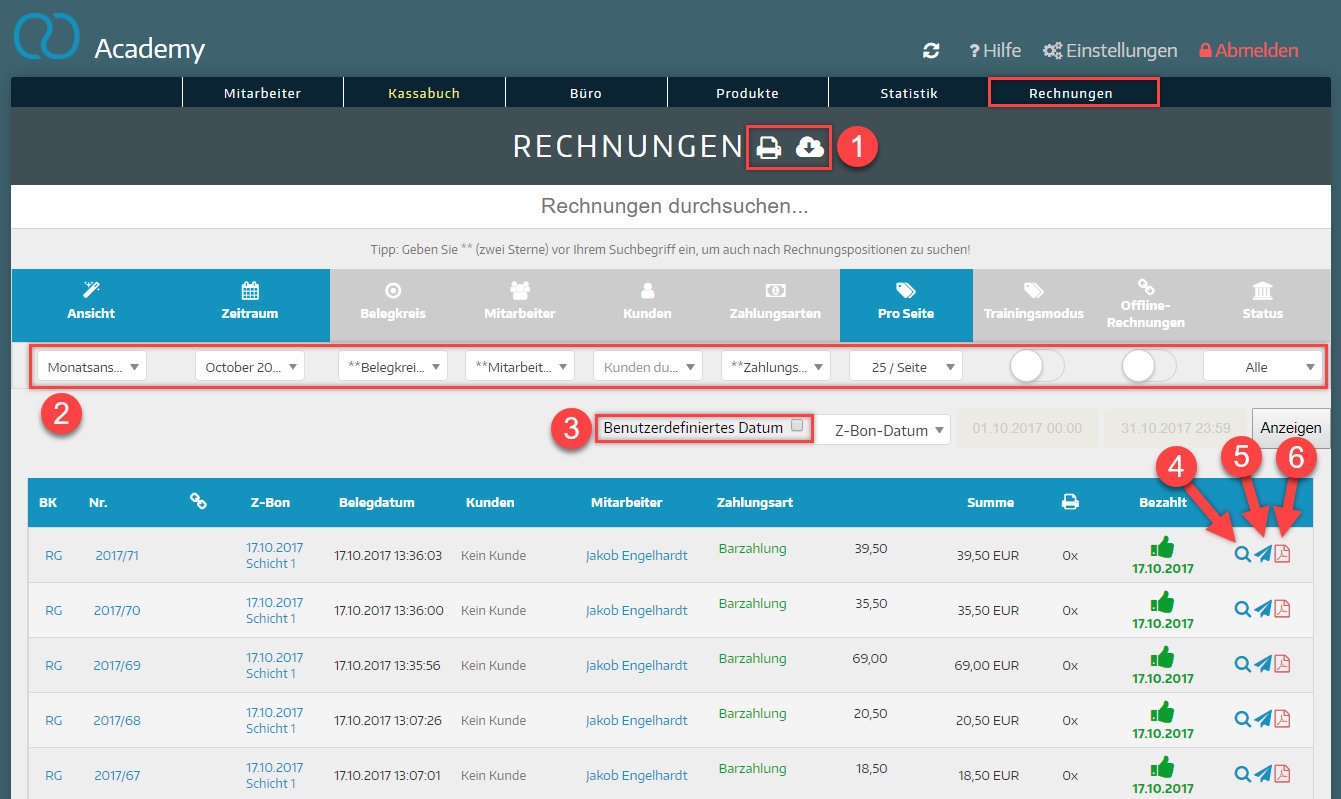Rechnungsverwaltung
Unter Rechnungen hast Du nicht nur einen Einblick in deine Rechnungen, Du kannst diese auch per E-Mail versenden oder nochmal nachdrucken.
Übersicht Rechnung
Es gibt folgende Punkte, welche bei der Funktion Rechnungen wichtig sind:
- Mit einem Klick auf das Druckersymbol kannst du alle aufgelisteten Rechnungen als Übersicht ausdrucken oder durch einen Klick auf die Wolke (es werden alle Rechnungen vom ausgewählten Zeitraum in einer csv. Datei heruntergeladen) herunterladen
- Hier kannst Du die Rechnungen eingrenzen nach:
- Ansicht: Tagesansicht, Monatsansicht, Jahresansicht
- Zeitraum: Welches Monat, Jahr, Tag?
- Belegkreis: z.B. Rechnungen
- Mitarbeiter: Nach Deinen angelegten Mitarbeitern
- Kunden: Nach den angelegten Kunden
- Tische: Nach den Tischen
- Zahlungsarten: Nach bestimmten Zahlungsarten, z. B. Barzahlung
- Pro Seite: Wie viele sollen angezeigt werden?
- Trainingsmodus: Ist diese Funktion aktiviert, werden alle Rechnungen gezeigt, die im Trainingsmodus ausgestellt wurden
- Offline-Rechnungen: Ist diese Funktion aktiviert, werden alle Rechnungen gezeigt, die im Offfline-Modus verrechnet wurden
- Status: Nach Status (bezahlt, warten, abgelehnt) anzeigen
- Wenn Du benutzerdefiniertes Datum anklickst, kannst Du das Datum auswählen, für welches dir alle Rechnungen oder Z-Bons angezeigt werden sollen - klicke anschließend auf Anzeigen, damit dir diese Rechnungen auch tatsächlich angezeigt werden
- Mit Klick auf die blaue Lupe kannst Du die Rechnung nachdrucken und alle Details zur Rechnung sehen
- Mit einem Klick auf den blauen Papierflieger kannst Du die Rechnung direkt versenden
- Mit Klick auf das rote PDF-Symbol wird Dir die Rechnung als PDF angezeigt